Konwertuj MKV na Xvid z łatwością dzięki tym 4 najlepszym darmowym programom i oprogramowaniu
Czy zdarzyło Ci się instalować wiele aplikacji innych firm, zanim będziesz mógł odtwarzać swoje klipy wideo lub filmy, które chcesz? Czasochłonne, prawda? Mając to, lepiej przeczytaj ten post, ponieważ damy Ci rozwiązanie Twojego problemu. Na przykład Twój klip wideo jest w formacie MKV. Załóżmy, że nie chcesz instalować wielu kodeków lub odtwarzaczy multimedialnych, ponieważ możesz je przekonwertować na Xvid. Dzięki temu spójrz na najbardziej obiecujące Konwertery MKV na Xvid za darmo.
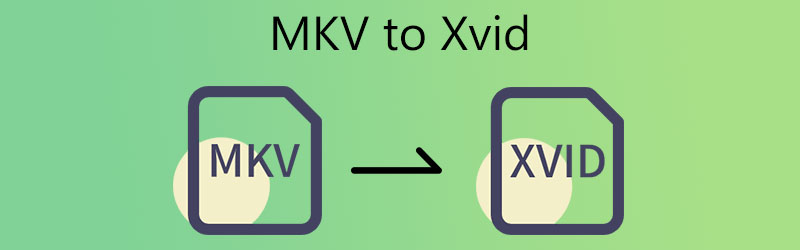
- Część 1. Jak przekonwertować MKV na Xvid za darmo?
- Część 2. Najlepszy program do konwersji MKV na Xvid
- Część 3. Porównanie wśród konwerterów
- Część 4. Często zadawane pytania dotyczące konwersji MKV do Xvid
Część 1. Jak przekonwertować MKV na Xvid za darmo?
1. Konwersja
Convertio to kolejny konwerter online MKV na Xvid, którego możesz użyć do konwersji filmów w Internecie. Ostatnim wyjściem dla konsumentów, którym zabrakło miejsca na swoich urządzeniach, jest zastosowanie tej metody. To rozwiązanie internetowe umożliwia konwersję plików bez wielu kłopotów. Ponieważ jest to czysty konwerter, ma bardzo przyjazny dla użytkownika interfejs. Nie będziesz miał żadnych trudności z konwersją ulubionych plików. Tego konwertera można używać tylko w przypadku niewielkich rozmiarów plików, ponieważ może on konwertować tylko pliki o rozmiarze mniejszym niż 100 MB.
Krok 1: Aby rozpocząć, przejdź do strony internetowej narzędzia online. Pliki MKV są wybierane z menu obok Wybierz pliki przycisk na oficjalnej stronie głównej witryny, który umożliwia tworzenie Oś czasu na stronie głównej.
Krok 2: Po prawidłowym przesłaniu pliku wybierz Xvid jako nowy format pliku z rozwijanej opcji po prawej stronie ekranu.
Krok 3: Na koniec wybierz typ pliku z menu rozwijanego i kliknij Konwertować przycisk, aby zakończyć proces konwersji. Poczekaj na zakończenie pliku.
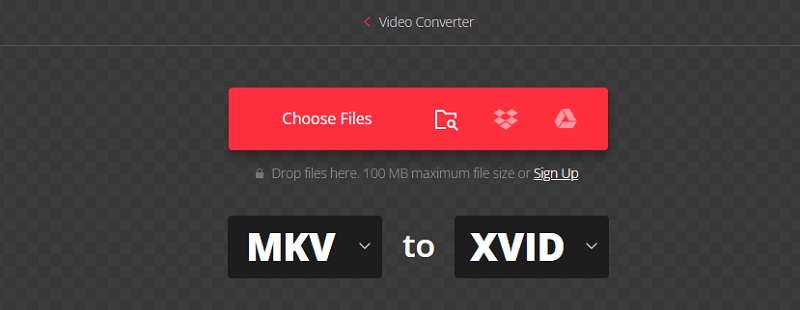
2. Konwerter wideo online
Online Video Converter to potężne narzędzie opracowane dla użytkowników urządzeń mobilnych i komputerów PC do konwersji klipów wideo. Pozwala konwertować pliki wideo z jednego formatu wyjściowego na inny. A to narzędzie oparte na przeglądarce jest jednym z najszybszych i najbardziej niezawodnych programów online na rynku. Poza tym posiada również przyjazny interfejs. Jedynym wyzwaniem, przed jakim stają użytkownicy końcowi, jest potrzeba stabilnego połączenia internetowego.
Krok 1: Pierwszą rzeczą jest znalezienie Online Video Converter za pomocą przeglądarki.
Krok 2: Gdy znajdziesz się na stronie głównej, dotknij Konwertuj plik wideo i prześlij plik MKV z urządzenia.
Krok 3: Na koniec, aby w pełni przekonwertować plik, dotknij Skonwertuj teraz przycisk poniżej i poczekaj, aż plik MKV zostanie przekonwertowany na Xvid
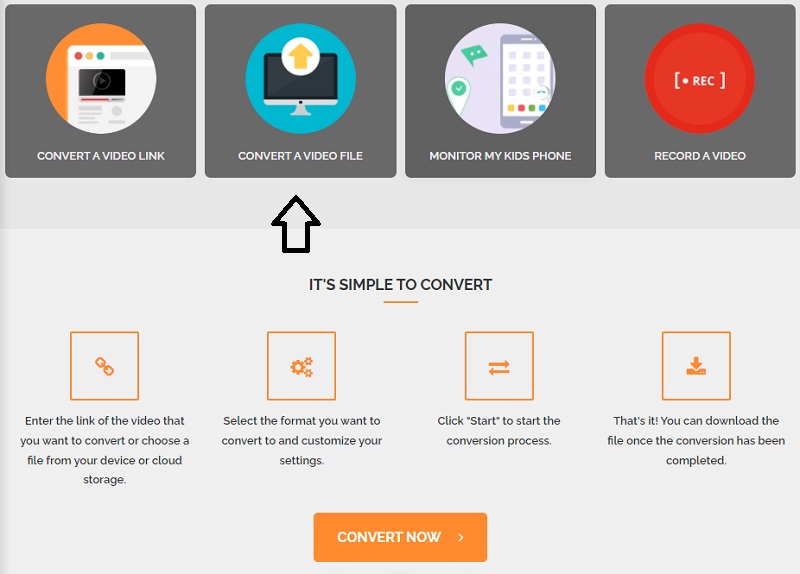
3. AnyConv
Any Conv to kolejny konwerter MKV na M4V, któremu możesz zaufać, aby konwertować filmy w Internecie. Jest to bardzo regulowany konwerter internetowy z wieloma opcjami. Jest kompatybilny z systemami operacyjnymi Windows, Mac OS X i Linux. Może również konwertować pliki wideo, graficzne i audio. Dzięki naszej aplikacji online możesz przejrzyście i wydajnie konwertować dokumenty. Jako kontrapunkt, ustanawia ograniczenia dotyczące rozmiarów plików, które możesz przesyłać.
Krok 1: Przejdź do strony głównej Any Conv i wybierz Wybierz plik na ekranie głównym, aby rozpocząć proces konwersji. Klikając ten przycisk, będziesz mógł wybrać klip MKV ze swojego Biblioteka.
Krok 2: Następnie, po przesłaniu pliku MKV na ekran główny, wybierz Xvid z listy dostępnych opcji, dotykając odpowiedniej strzałki rozwijanej poniżej.
Krok 3: Na koniec dotknij Konwertować przycisk, aby zakończyć konwersję pliku do formatu Xvid do przeglądania.
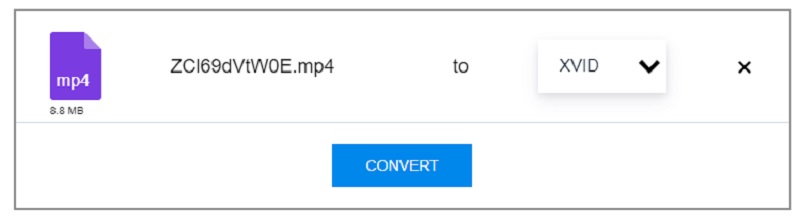
Część 2. Najlepszy program do konwersji MKV na Xvid
Ponieważ narzędzia online mają ograniczenia, szczególnie pod względem rozmiarów plików, możesz przekonwertować swój MKV na Xvid za pomocą Vidmore Video Converter. Program jest bardzo wszechstronnym narzędziem, które umożliwia edycję filmów i konwertowanie ich do różnych formatów. Poza tym Vidmore Video Converter może odtwarzać ponad 200 plików audio i wideo. W związku z tym możesz go używać z dowolnym formatem wideo, jaki masz.
Oprócz wielu obsługiwanych formatów możesz także zmienić parametry wideo, takie jak rozdzielczość i liczba klatek na sekundę, aby poprawić jakość wideo. Vidmore Video Converter jest łatwy w użyciu, nawet jeśli nie masz wcześniejszej wiedzy na temat konwerterów wideo. Jeśli jesteś zdumiony tym oprogramowaniem, możesz skorzystać z tego przykładu.
Krok 1: Zainstaluj konwerter wideo na swoim urządzeniu
Zainstaluj aplikację na swoim urządzeniu. Aby rozpocząć, wybierz bezpłatne pobieranie z odpowiedniej opcji. Następnie musisz poczekać, aż narzędzie do konwersji zakończy.
Krok 2: Dodaj pliki MKV do głównego interfejsu
Następnie, aby rozpocząć dodawanie klipu wideo do programu, wybierz Dodaj pliki z lewej strony ekranu i przejdź do i wybierz plik MKV z komputera. Możesz również użyć Plus symbol, który pojawi się na środku ekranu, aby rozszerzyć opcje.
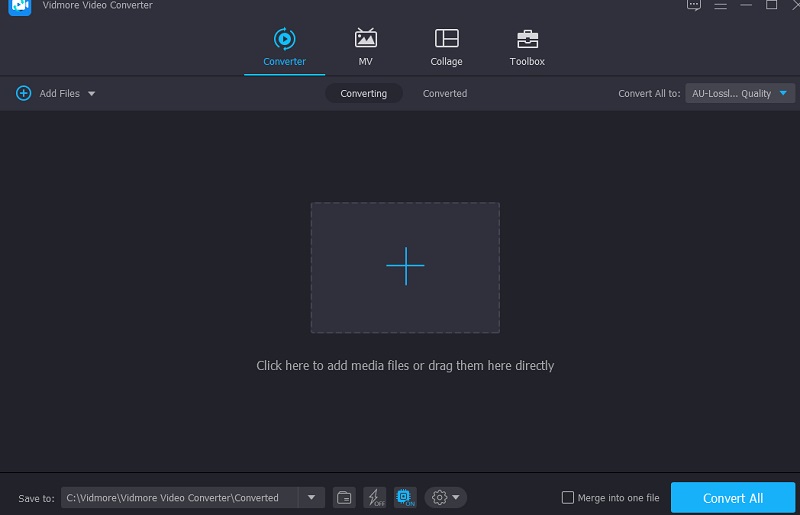
Krok 3: Kliknij format Xvid
Następnie, aby rozpocząć zmianę formatu wideo pliku MKV, musisz najpierw wybrać klawisz strzałki po prawej stronie wideo, a następnie kliknąć Wideo zakładka u góry ekranu. Następnie sprawdź, czy Xvid format pliku i wybierz go, klikając go.
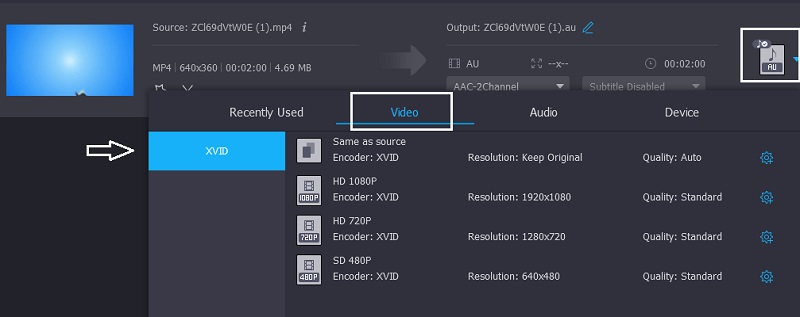
Dodatkowo możesz zmodyfikować ustawienia wideo, klikając Ustawienia po prawej stronie paska tytułu formatu. Jeśli zamierzasz wprowadzić zmiany, możesz wybrać między rozdzielczością, kanałem i liczbą klatek na sekundę. Gdy będziesz zadowolony ze zmian, kliknij Tworzyć nowe po prawej stronie ekranu.
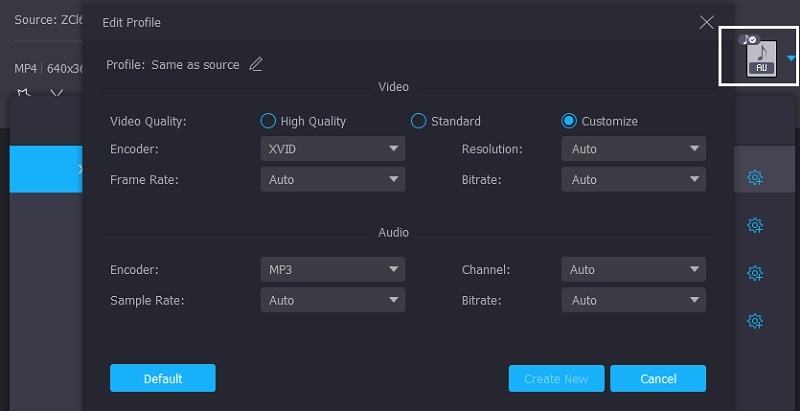
Krok 4: Konwertuj MKV na Xvid
Po wykonaniu wszystkich czynności wymienionych powyżej, naciśnij Skonwertuj wszystko aby wprowadzone modyfikacje zaczęły obowiązywać.
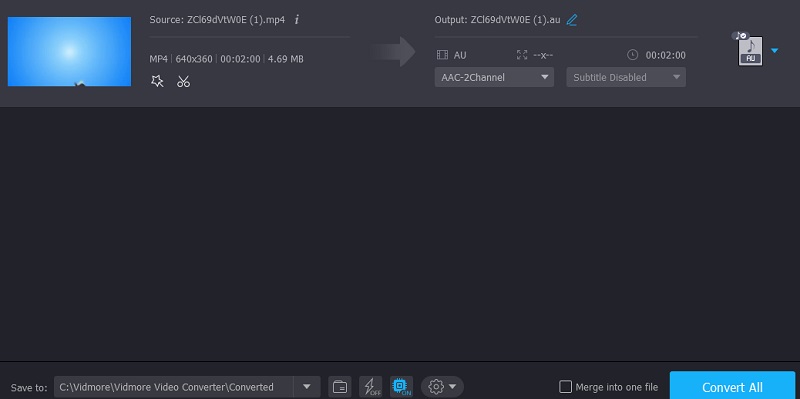
Dalsza lektura:
8 najlepszych odtwarzaczy XviD dla Windows, Mac, iPhone i Android
Jak dodać dźwięk do plików wideo MKV: lista podejścia, którego musisz użyć
Część 3. Porównanie wśród konwerterów
- funkcje
- Kompatybilny z Windows i Mac
- Obsługuje wiele formatów
- Wymaga połączenia internetowego
| Convertio | Konwerter wideo online | AnyConv | Vidmore Video Converter |
Część 4. Często zadawane pytania dotyczące konwersji MKV do Xvid
Co to jest Xvid?
Xvid to kodek do kompresji wideo, który używa stylu ASP MPEG-4 Part 2 do kompresji plików wideo. Domyślnie pliki Xvid będą działać na wielu różnych urządzeniach DVD i Blu-ray, a także w systemie Windows 10 lub nowszym.
Czy kodek Xvid jest bezpieczny?
Xvid to doskonały kodek avi i tak, jest bardzo bezpieczny w użyciu.
Czym różnią się x264 i Xvid?
Różnica między Xvid i X264 polega na tym, że Xvid jest kodekiem zgodnym ze standardem kodowania wideo MPEG-4 part 2. Jednocześnie X264 jest koderem, który konwertuje przesyłane strumieniowo wideo do formatu H.264, a także jest zgodny z podstawą kodu filmu MPEG-4 część 10.
Wniosek
Konwerter wideo Vidmore to najlepszy z czterech konwerterów wideo opisanych powyżej. Dlatego jeśli chcesz przekonwertuj MKV na Xvid, wystarczy postępować zgodnie z procedurami podanymi powyżej.


